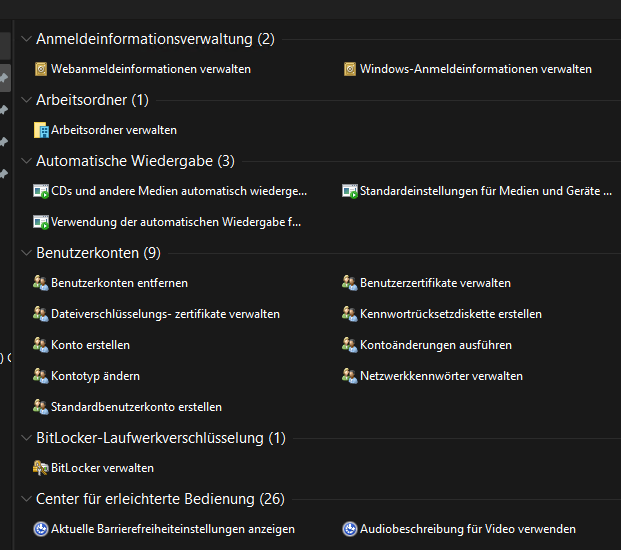
GodMode ist ein spezieller Ordner in Windows, der euch den schnellen Zugriff auf über 200 Tools und Einstellungen bietet, die normalerweise in der Systemsteuerung und anderen Fenstern und Menüs versteckt sind.
Nach der Aktivierung könnt ihr mit GodMode alle möglichen Dinge tun, z. B. schnell den integrierten Festplatten-Defragmentierer öffnen, Ereignisprotokolle anzeigen, auf den Geräte-Manager zugreifen, Bluetooth-Geräte hinzufügen, Festplattenpartitionen formatieren, Anzeigeeinstellungen ändern, Treiber aktualisieren, Task-Manager öffnen, anpassen
Mauseinstellungen, Dateierweiterungen ein- oder ausblenden, Schriftarteinstellungen ändern,
den Computer umbenennen und vieles mehr.
Die Funktionsweise von GodMode ist eigentlich ganz einfach: Benennt einfach einen leeren
Ordner auf dem Computer wie unten beschrieben, und der Ordner verwandelt sich sofort in einen superpraktischen Ort, um alle möglichen Windows-Einstellungen zu ändern.
GodMode für Windows 11, 10, 8 & 7 aktivieren
Die Schritte zum Aktivieren von GodMode sind für Windows 11, Windows 10, Windows 8 und Windows 7 identisch.
Windows XP unterstützt es nicht.
Erstellt zuerst neuen Ordner, wo immer ihr es möchtet. Klickt dazu mit der rechten Maustaste
auf eine leere Stelle in einem beliebigen Ordner in Windows und wählt Neu > Ordner.
Ganz wichtig: Ihr müsst jetzt einen neuen Ordner erstellen und nicht nur einen vorhandenen Ordner verwenden,
der bereits Dateien und Ordner enthält.
Sobald ihr aufgefordert werdet, den Ordner zu benennen, kopiert diesen Namen
und fügt ihn in dieses Textfeld ein und klickt dann weg oder drückt die Eingabetaste:
God Mode.{ED7BA470-8E54-465E-825C-99712043E01C}
Wenn alles klappt, wird sich das Ordnersymbol in ein Systemsteuerungssymbol ändern
Ich bin seit mehreren Jahren als leidenschaftlicher ITler unterwegs. Schreibe gerne über Windows und WordPress-Themen & Co. auf der Seite. Darüber hinaus bin ich seit 2008 als selbständiger SEO-Berater tätig. Also falls ihr Beratung in Sachen PC oder SEO braucht, gerne kontaktieren🙂
Wir hoffen, unsere Artikel konnten euch bei eurer Problemlösung helfen? Wenn ihr unsere Arbeit unterstützen möchtet, würden wir uns über eine kleine PayPal-Kaffeespende freuen. Vielen Dank!